FAQ de GEM-CAR
L'onglet Infos
Toute personne dont vous retenez les services est définie comme étant une ressource humaine de l'entreprise, peu importe qu'il s'agisse d'une personne ayant besoin ou non d'accéder aux données de l'entreprise.
Chacune des fiches "Ressources Humaines" définit l'identité d'une personne travaillant pour l'entreprise, à l'interne comme de l'extérieur, de même que tout ce qui la concerne.
Pour ajouter une ressource humaine, vous devez procéder en vous rendant dans la section RESSOURCES HUMAINES, que vous trouvez dans le menu “RESSOURCES HUMAINES” / “RESSOURCES HUMAINES”.
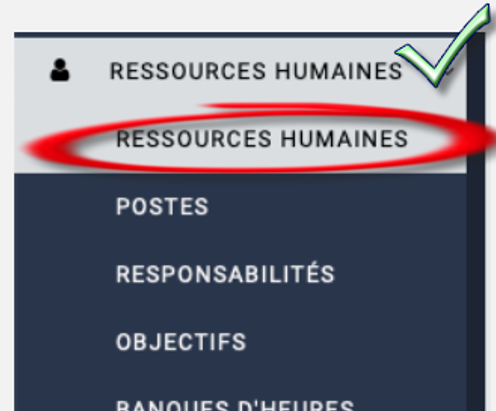
Ceci vous amènera à l'écran la liste des personnes enregistrées en tant que ressources humaines de votre entreprise.
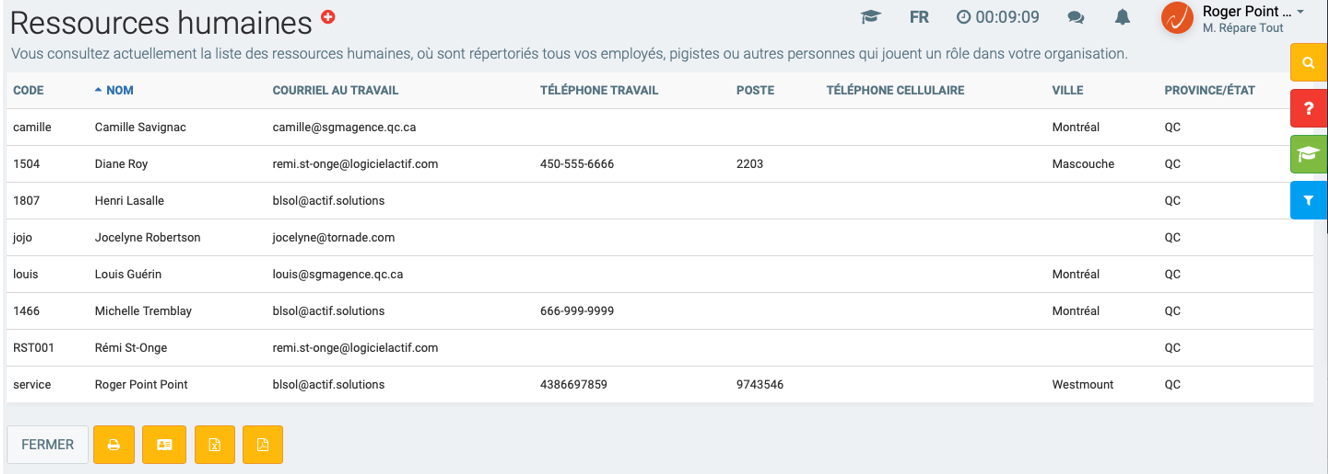
 À partir de là, vous pouvez créer une nouvelle fiche en cliquant sur l'un ou l'autre des 2 logos “+” que vous retrouvez sur la page.
À partir de là, vous pouvez créer une nouvelle fiche en cliquant sur l'un ou l'autre des 2 logos “+” que vous retrouvez sur la page.
GEM-CAR vous amènera à l'écran une nouvelle fiche ressources humaines vierge.Vous pourrez ensuite entrer les informations concernant cette personne sur la fiche.
Nous débuterons avec l'onglet INFOS que vous voyez ci-dessous...
Le tout premier champ renferme le "Code" qui est assigné à cette ressource humaine. Le gestionnaire du système aura pré-défini ,lors de la mise en service, si GEM-CAR attribue automatiquement un "Code" ou s'il vous appartient de le créer. Dans tous les cas, il vous est possible de choisir ce que vous souhaitez inscrire dans ce champ; si GEM-CAR a déjà attribué un code mais que vous souhaitez utiliser un code différent pour cette personne, vous pouvez le modifier ici.
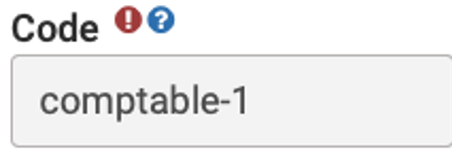
Rappelez-vous que ce champ est obligatoire (identifié par le logo ) et que son contenu doit être unique, puisqu'une seule ressource humaine peut correspondre à ce "Code". La liste de vos ressources humaines vous sera toujours présentée par défaut selon l'ordre alphanumérique basé sur le contenu de ce champ.
Vient ensuite le champ “Nom” , dans lequel vous identifiez la personne.Rappelez-vous que nous avons convenu d'utiliser la forme prénom suivi du (des) nom(s).

Les champs suivants, “Statut” et “Langue” , indiquent s'il s'agit d'une ressource humaine active ou inactive de l'entreprise ainsi que la langue dans laquelle cette personne s'exprime principalement.
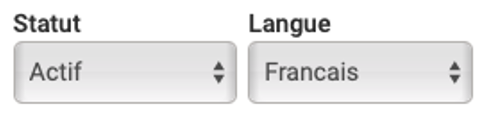
Comme il n'est pas possible de détruire une fiche Ressources Humaines, dans GEM-CAR, nous choisirons d'affecter le "Statut" inactif aux ressources humaines n'ayant plus de lien avec l'entreprise. Les données les concernant sont ainsi conservées, mais ces fiches n'apparaîtront pas sur la liste des ressources humaines actives dans l'entreprise.
Viennent ensuite les autres champs : Le premier vous indique la date de création de la fiche, alors que le deuxième vous fait voir la dernière date à laquelle cette fiche a été consultée/modifiée.
La deuxième ligne vous offre les champs suivants que vous aurez complétés avec les informations correspondantes.

La section suivante de la fiche vous permet d'inscrire toutes les coordonnées vous permettant de communiquer avec cette personne, de même que celles relatives à l'adresse civique complète de cette dernière. Il est important de vous assurer de l'exactitude des informations que vous y entrerez.


![]() Afin de vous permettre d'accélérer les communications, il vous suffira de cliquer sur le logo du “Téléphone” afin d'appeler directement le numéro inscrit dans l'un des champs contenant un numéro de téléphone ou sur le logo de l'enveloppe pour obtenir une fenêtre contextuelle vous permettant d'expédier un courriel directement à l'adresse figurant dans un champ courriel.
Afin de vous permettre d'accélérer les communications, il vous suffira de cliquer sur le logo du “Téléphone” afin d'appeler directement le numéro inscrit dans l'un des champs contenant un numéro de téléphone ou sur le logo de l'enveloppe pour obtenir une fenêtre contextuelle vous permettant d'expédier un courriel directement à l'adresse figurant dans un champ courriel.
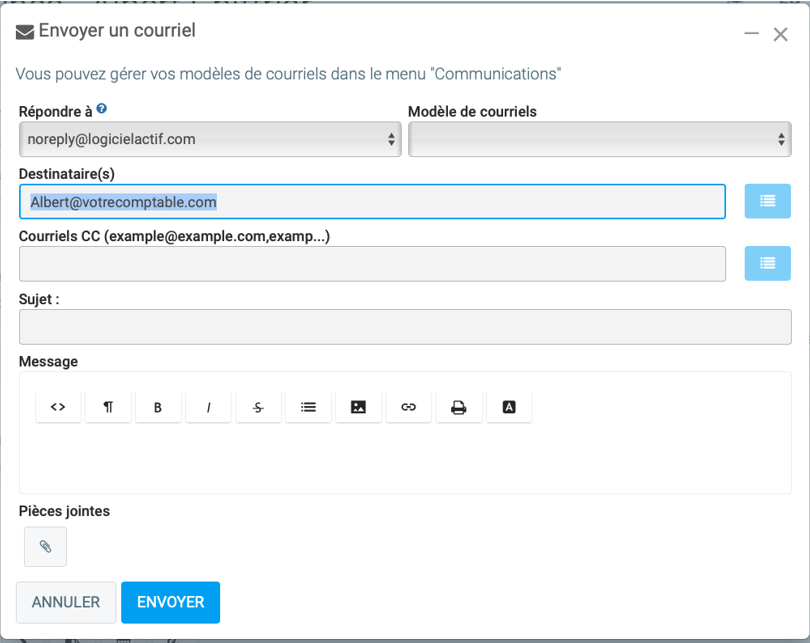
Vous devrez absolument compléter chacun des 3 champs suivants si vous convenez que cette ressource humaine sera payée par virement bancaire.

Vous y indiquerez successivement :
- le numéro à 3 chiffres désignant l'institution financière,
- le numéro à 5 chiffres correspondant au transit de la succursale
- et finalement, dans le dernier champ,le numéro de compte, incluant le chiffre vérificateur.
Finalement, si vous disposez d'une photo de cette personne et que vous souhaitez l'ajouter à sa fiche personnelle, il vous suffit de cliquer sur “Choisir un fichier “ et de sélectionner le fichier correspondant. GEM-CAR importera alors la photo et vous la fera apparaître au bas de la fiche.
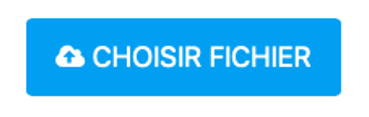
Vous avez maintenant terminé de remplir l'onglet INFOS de votre nouvelle fiche Ressources Humaines.
À ce stade-ci, nous vous suggérons fortement de cliquer immédiatement sur le bouton que vous retrouvez au bas de la page, avant de poursuivre avec les autres onglets. Votre nouvelle fiche sera alors créée et les renseignements y étant déjà inscrits seront sécuritairement sauvegardés.
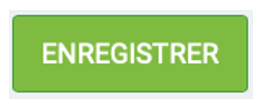
GEM-CAR confirmera la création de votre fiche Ressources Humaines de même que la sauvegarde des données saisies en vous faisant apparaître pour quelques secondes le message suivant, au haut de votre écran.

Il sera maintenant temps de passer aux autres onglets et remplir ceux qui s'appliquent dans le cas de la personne pour laquelle vous avez créé la fiche.
Publié il y a
11 mois
par
Victor Elie
#311
165 vues
Modifié il y a
10 mois
